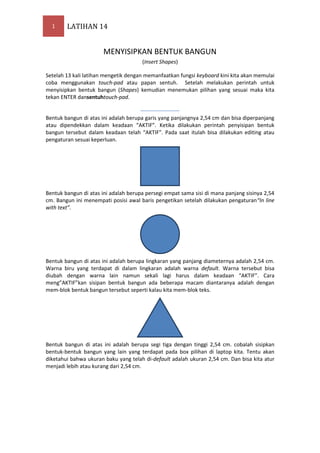
14 menyisipkan bentuk bangun
- 1. 1 LATIHAN 14 MENYISIPKAN BENTUK BANGUN (Insert Shapes) Setelah 13 kali latihan mengetik dengan memanfaatkan fungsi keyboard kini kita akan memulai coba menggunakan touch-pad atau papan sentuh. Setelah melakukan perintah untuk menyisipkan bentuk bangun (Shapes) kemudian menemukan pilihan yang sesuai maka kita tekan ENTER dansentuhtouch-pad. Bentuk bangun di atas ini adalah berupa garis yang panjangnya 2,54 cm dan bisa diperpanjang atau dipendekkan dalam keadaan “AKTIF”. Ketika dilakukan perintah penyisipan bentuk bangun tersebut dalam keadaan telah “AKTIF”. Pada saat itulah bisa dilakukan editing atau pengaturan sesuai keperluan. Bentuk bangun di atas ini adalah berupa persegi empat sama sisi di mana panjang sisinya 2,54 cm. Bangun ini menempati posisi awal baris pengetikan setelah dilakukan pengaturan“In line with text”. Bentuk bangun di atas ini adalah berupa lingkaran yang panjang diameternya adalah 2,54 cm. Warna biru yang terdapat di dalam lingkaran adalah warna default. Warna tersebut bisa diubah dengan warna lain namun sekali lagi harus dalam keadaan “AKTIF”. Cara meng”AKTIF”kan sisipan bentuk bangun ada beberapa macam diantaranya adalah dengan mem-blok bentuk bangun tersebut seperti kalau kita mem-blok teks. Bentuk bangun di atas ini adalah berupa segi tiga dengan tinggi 2,54 cm. cobalah sisipkan bentuk-bentuk bangun yang lain yang terdapat pada box pilihan di laptop kita. Tentu akan diketahui bahwa ukuran baku yang telah di-default adalah ukuran 2,54 cm. Dan bisa kita atur menjadi lebih atau kurang dari 2,54 cm.
- 2. 2 LATIHAN 14 <Alt><P><SZ><panah bawah pilih A4><ENTER> <Alt><P><M><A> <3cm><Tab><3cm><Tab><3cm><Tab><3cm><ENTER> <Alt><H><FF><ketik : Calibri><ENTER> <Alt><H><FS><16><ENTER> <Alt><P><SA><ketik angka NOL><ENTER> <Capslock><Ctrl +E> MENYISIPKAN BENTUK BANGUN <ENTER> <Capslock><Alt><H><FS><11><ENTER> (<Ctrl +i>Insert Shapes<Ctrl +i>) <ENTER> <ENTER> <Alt><N><SH><panah pilih “garis”><ENTER> <sentuh Touch-pad><menggunakan panah letakkan pada baris terakhir yang aktif> <Alt><JD><TW><i> <Alt><JD><TW><H><ketik angka NOL><ENTER> <panah kanan><Ctrl +E><ENTER> Setelah 13 kali latihan mengetik dengan memanfaatkan fungsi keyboard kini kita akan memulai coba menggunakan touch-pad atau papan sentuh. Setelah melakukan perintah untuk menyisipkan bentuk bangun (Shapes) kemudian menemukan pilihan yang sesuai maka kita tekan ENTER dan sentuhtouch-pad. <Ctrl +J><ENTER> <Alt><N><SH><panah pilih “segi empat sama sisi”><ENTER> <sentuh Touch-pad><menggunakan panah letakkan pada baris terakhir yang aktif> <Alt><JD><TW><i> <panah kanan><Ctrl +E><ENTER> Bentuk bangun di atas ini adalah berupa persegi empat sama sisi di mana panjang sisinya 2,54 cm. Bangun ini menempati posisi awal baris pengetikan setelah dilakukan pengaturan “In line with text”.<Ctrl +J><ENTER> <Alt><N><SH><panah pilih “lingkaran”><ENTER> <sentuh Touch-pad><menggunakan panah letakkan pada baris terakhir yang aktif> <Alt><JD><TW><i> <panah kanan><Ctrl +E><ENTER> Bentuk bangun di atas ini adalah berupa lingkaran yang panjang diameternya adalah 2,54 cm. Warna biru yang terdapat di dalam lingkaran adalah warna default. Warna tersebut bisa diubah dengan warna lain namun sekali lagi harus dalam keadaan “AKTIF”. Cara meng”AKTIF”kan sisipan bentuk bangun ada beberapa macam diantaranya adalah dengan mem-blok bentuk bangun tersebut seperti kalau kita mem-blok teks.<Ctrl +J><ENTER> <Alt><N><SH><panah pilih “segi tiga”><ENTER> <sentuh Touch-pad><menggunakan panah letakkan pada baris terakhir yang aktif> <Alt><JD><TW><i> <panah kanan><Ctrl +E><ENTER> Bentuk bangun di atas ini adalah berupa segi tiga dengan tinggi 2,54 cm. cobalah sisipkan bentuk-bentuk bangun yang lain yang terdapat pada box pilihan di laptop kita. Tentu akan diketahui bahwa ukuran baku yang telah di-default adalah ukuran 2,54 cm. Dan bisa kita atur menjadi lebih atau kurang dari 2,54 cm.<Ctrl +J>
